Lightroom Classic CC Oktober 2017 Release – Die Neuerungen
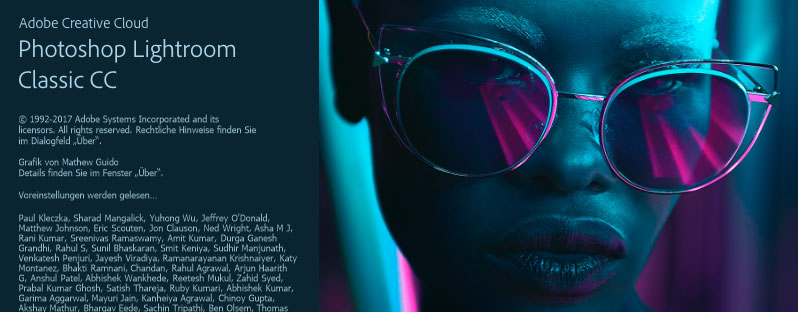
Gestern trudelte ziemlich überraschend (für mich) ein größeres Creative Cloud Update bei mir ein. Der erste kleine Aha-Moment stellte sich ein, als ich plötzlich nicht nur ein Lightroom hatte, sondern gleich zwei!
Mein gewohntes Lightroom CC für den Desktop heißt jetzt nämlich mit vollem Namen “Photoshop Lightroom Classic CC”. Der Einfachheit halnber werde ich es von jetzt an LR Classic nennen. Warum Classic? Weil es zusätzlich dazu auch noch das neue “Photoshop Lightroom CC” (im Folgenden LR CC) in Version 1.0 gibt. Der Zusatz “Classic” verschleiert dabei leider etwas, dass es durchaus spannende Neuerungen im klassischen Lightroom gibt. Aber dazu gleich mehr.
Für einige User die schlechte Nachricht gleich vorweg: Lightroom Classic CC oder auch Lightroom 7 wird es nicht mehr als Kaufvariante geben. Adobe geht also den Weg ins Abomodell konsequent weiter und drängt gleichzeitig auch noch in die Cloud. Man verspricht aber, neue Features in Zukunft parallel für Cloud und Classic zu entwickeln. Immerhin 😉
Lightroom CC 1.0
Was genau ist das neue LR CC? Es handelt sich sozusagen um die Desktop Version der mobilen LR Versionen, die es bereits gab. Alles ist Touch-optimiert und vereinfacht gegenüber dem klassischen LR. Die Oberfläche ist sehr stark auf die Bilder ausgerichtet. Die Werkzeuge blendet man bei Bedarf ein. Das gefällt mir.
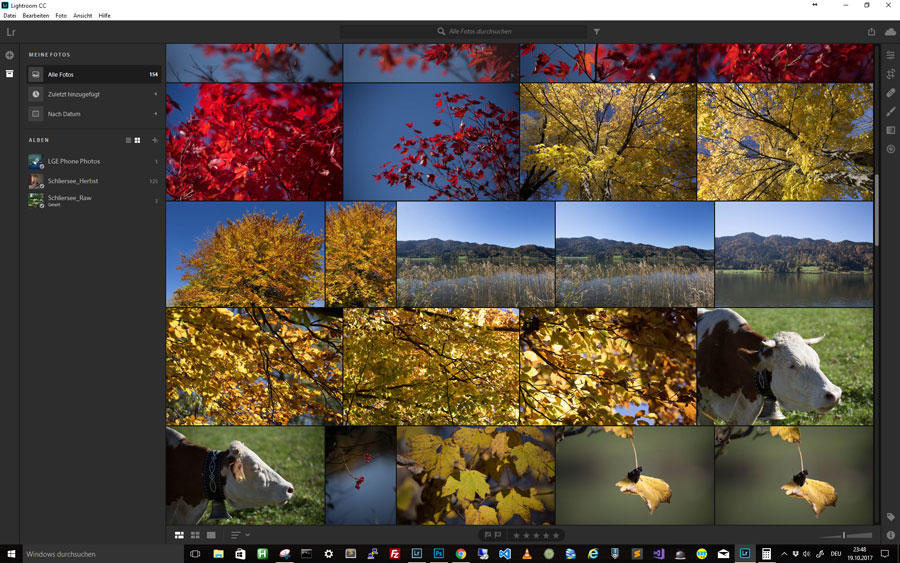
Der wichtigste Unterschied: Es gibt keine lokale Datenhaltung im klassischen Sinn. Alle Bilder landen in der Cloud. Und zwar in Originalgröße! Dadurch kann man sie von beliebigen Endgeräten (Smartphone, Tablet, PC, Web) bearbeiten und der Bearbeitungsstand wird auf den anderen Geräten synchronisiert. Ich schrieb gerade Web. Ja richtig, unter lightroom.adobe.com gibt es jetzt ein (abgespecktes) Lightroom im Browser.
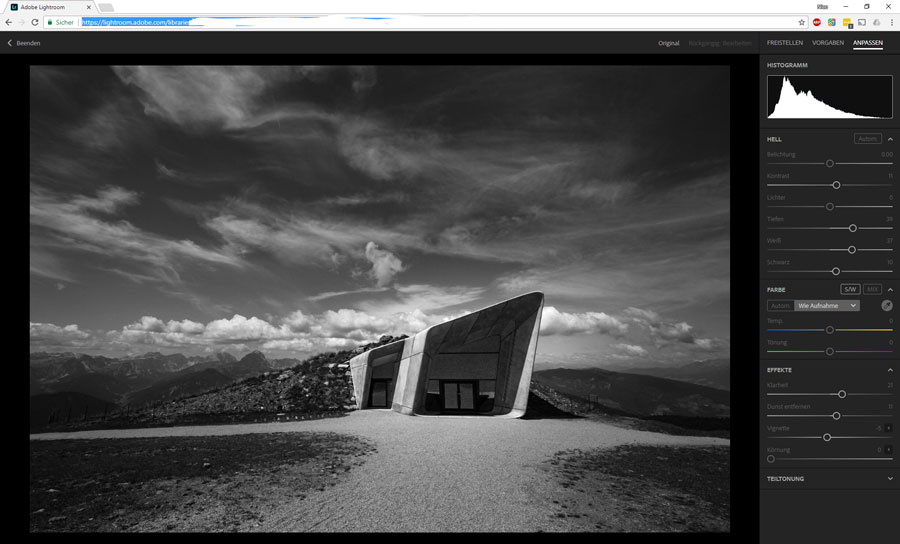
Ich habe den Import in LR CC und anschließende Bearbeitung lokal und im Web ausprobiert und muss sagen, das funktioniert schon ganz gut. Ich habe noch nicht rausgefunden, wie man bei der Webversion gezielt eine Aktualisierung anstoßen kann, also musste ich immer etwas warten, bis ich beispielsweise ein am Desktop verändertes Bild auch im Browser in der neuen Version sehen konnte. Bei der Browservariante hat man auch nur eine, gegenüber LR CC, nochmals eingeschränkte Auswahl an Werkzeugen zur Verfügung, aber die Bearbeitungen vom PC wie z.B. Bereichsreparaturen werden trotzdem synchronisiert.
Was ich noch nicht richtig einschätzen kann, ist der Faktor Internetanschluss. Ich kann mir vorstellen, dass es sehr ermüdend ist, eine große Zahl von RAWs über einen Anschluss mit 1 Mbit/s Upload oder weniger zu synchronisieren. In meinem Fall sind es 10 Mbit/s aber auch da dauerte das Synchronisieren von 3 Raws a 23Mb etwa 2.5 bis 3 Minuten. Zu lange für richtig große Imports, fürchte ich.
Es fehlen natürlich auch nicht die üblichen Möglichkeiten, die Bilder aus der Cloud zu teilen, in Alben zu organisieren und freizugeben. Links auf freigegebene Alben können direkt aus der Oberfläche auf Facebook, Twitter oder Google+ gepostet werden. Die Optik der freigegebenen Alben kann teilweise angepasst werden und sieht ziemlich edel aus. Man kann einstellen, ob die Bilder auch heruntergeladen werden können oder nicht und auch Metadaten sowie der Ort lassen sich an- und abschalten. Ich vermisse allerdings Optionen zum Beschränken der Auflösung. Standardmäßig werden wohl Bilder mit 2048px Kantenlänge generiert. Richtig cool wäre, wenn man hier Qualität und Größe der Bilder einstellen könnte. So könnte man beispielsweise sehr einfach Bilder zur Vorschau für einen Kunden freigeben.
Runterladen kann man die Bilder natürlich auch aus der Weboberfläche. Bilder, die über LR CC als Raws hochgeladen wurden, lassen sich wahlweise als Jpegs in der vollen Auflösung mit dem aktuellen Bearbeitungsstand oder als originales DNG exportieren. Weitere Exportoptionen gibt es im Web nicht. Bei der Ipad Version kann man zumindest zwischen 2048px und “maximal verfügbarer” Auflösung wählen. Wählt man maximal, wird zunächst das Originalbild runtergeladen.
Preise
Wer bisher schon das Creative Cloud Abo für Fotografen nutzte, erhält das neue LR CC nun mit dazu. Zugang zur Webversion und den mobilen Apps natürlich auch. Photoshop CC und Lightroom Classic CC bleiben dabei erhalten. 20Gb Cloudspeicher waren schon vorher mit dabei. Das reicht nicht für viel, aber zum Rumspielen allemal. Der reguläre Preis dafür liegt bei 11,89€/Monat.
Die Kombination aus dem neuen Lightroom CC und 1Tb Speicher kostet ebenfalls 11,89€/Monat.
Will man das Foto-Abo auf 1Tb Speicher erweitern werden 23,79€/Monat fällig. Allerdings gibt es für Bestandskunden wohl einen Rabatt für das erste Jahr. Man zahlt dann 17,84€/Monat.
Zusätzlich besteht wohl auch die Möglichkeit, den Speicherplatz bei Bedarf zu erweitern. Dafür konnte ich aber noch keine Preise finden.
Zwischenfazit Cloud
Der Cloud-Ansatz bietet interessante Zusatzoptionen. Lässt man sich darauf ein, wird der Workflow vermutlich agiler. Bilder lassen sich von fast überall bearbeiten, exportieren, freigeben. Datensicherung wäre quasi eingebaut. Nachteile gibt es aber auch. Die Bandbreite muss stimmen und ja, man darf kein Problem damit haben, seine Bilder fremden Servern anzuvertrauen. Von den Kosten mal ganz abgesehen. Das muss jeder selbst entscheiden. Ich persönlich bleibe erstmal beim Foto Abo mit 20Gb und teste die Cloud-Funktionen weiter.
Lightroom Classic CC
So. Jetzt aber zu den Neuerungen in Lightroom Classic. Hauptsächlich soll es schneller geworden sein. Adobe hat die Kunden erhört und so ziemlich alle wichtigen Prozesse beschleunigt (sagt Adobe). Halleluja!
Laut Eigenwerbung wurden beschleunigt:
- Ladezeit der Applikation
- Katalog-Upgrade und Komprimierung beim Import und Export
- Schneller Import mit Minimal, Standard, 1:1 Vorschauen
- Schnellere Bildauswahl beim Import mit Embedded Previews.
- Smart Preview Generierung
- Umschalten von Library auf Develop-Modul
- Rendering von Bildern in Library und Develop Modulen
- Blättern durch die Bilder in den Bibliotheks- und Entwicklungsmodulen
- Verbesserte Brush- und Sliderbewegungen
- Kollektionen löschen
- Laden von Gesichtern in der People-Ansicht
Und ja. Es fühlt sich tatsächlich alles etwas flotter an. Der Importvorgang kann nun, auf Wunsch, die eingebetteten Vorschauen verwenden. Die “richtigen” Vorschaubilder werden dann erst gerendert, wenn man die Lupe aktiviert oder in das Entwicklungsmodul wechselt.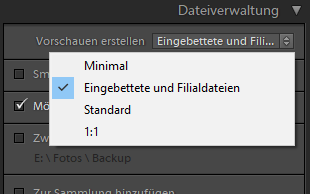 So kann man nach dem Import viel schnell mit dem Sichten und Bewerten der Bilder anfangen. Es gibt dazu eine neue Option, mit der man einstellen kann, dass bei Idle-Zeit die eingebetteten Vorschauen ersetzt werden. Diese ist standardmäßig deaktiviert.
So kann man nach dem Import viel schnell mit dem Sichten und Bewerten der Bilder anfangen. Es gibt dazu eine neue Option, mit der man einstellen kann, dass bei Idle-Zeit die eingebetteten Vorschauen ersetzt werden. Diese ist standardmäßig deaktiviert.
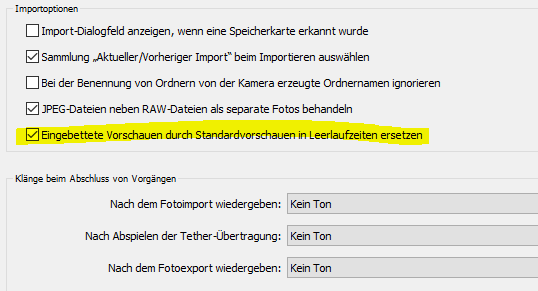 Zu finden unter Einstellungen / Allgemein / Importeinstellungen.
Zu finden unter Einstellungen / Allgemein / Importeinstellungen.
Aber nun zum, aus meiner Sicht, coolsten neuen Feature. Dem einfachen Maskieren durch Farb- oder Helligkeitsbereiche. Damit dürfte bei einigen Bildern der Bedarf, Photoshop zu öffnen, wegfallen. Was kann man damit machen? Diese Einstellungen findet ihr unter den lokalen Anpassungen, also Verlaufsfilter, Radialfilter oder Korrekturpinsel.
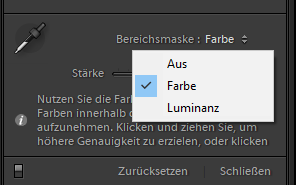
Folgendes Beispiel: Hier möchte ich gern bei den Blättern in der Bildmitte die Sättigung erhöhen und sie gleichzeitig etwas wärmer und mit mehr Rot darstellen. Dazu habe ich einen Radialfilter darübergelegt. Dieser Filter würde nun aber auch das grüne Gras zwischen den Blättern verändern. Um das zu verhindern müsste ich mühsam mit dem Pinsel den Radialfilter bearbeiten oder die Korrektur gleich mit dem Pinsel auftragen. Oder aber, ich verwende Photoshop und erstelle mir eine Maske.
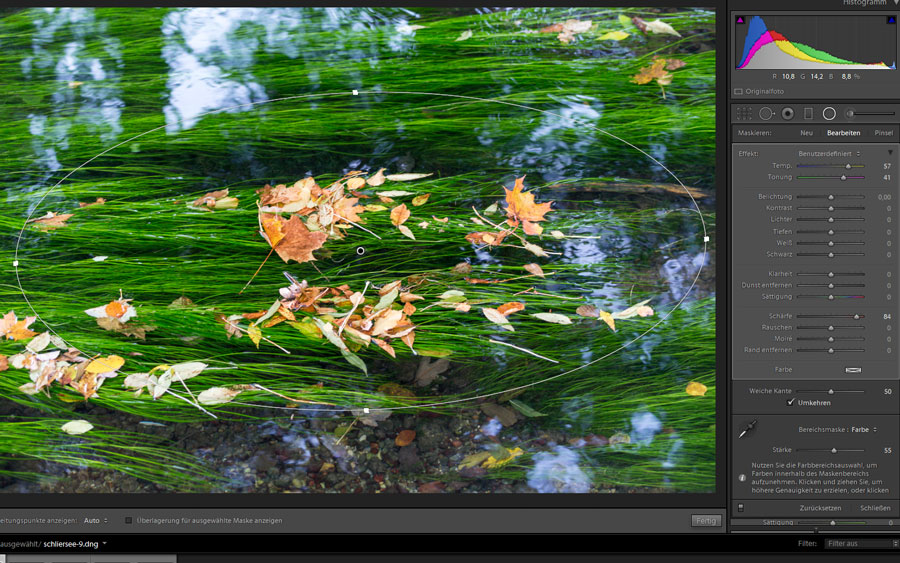
Stattdessen habe ich in diesem Fall die Bereichsmaske “Farbe” ausgewählt und mit dem Farbwahltool auf ein Blatt in der Mitte geklickt. Und Voila! Der Filter wird nur noch auf die Teile meines ursprünglichen Radius angewendet, die eine ähnliche Farbe wie das angeklickte Blatt haben. Wie tolerant LR hier vorgeht, kann man mit dem Regler “Stärke” einstellen. Will man genau sehen, welcher Bereich nun eigentlich noch bearbeitet wird, aktiviert man “Überlagerung für ausgewählte Maske anzeigen” unter dem Bild. Die vom Filter noch betroffenen Bereiche werden dann rot eingefärbt. Das sieht dann so aus:
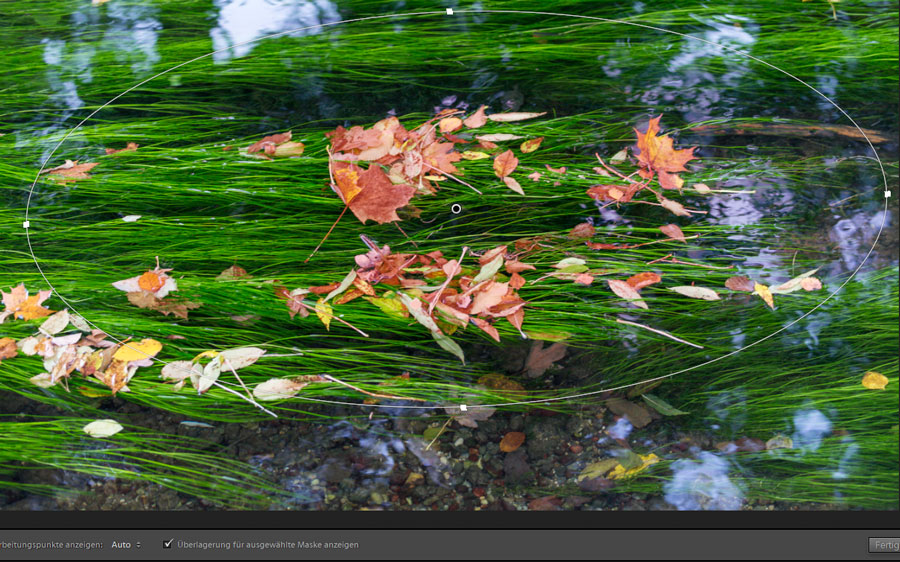
Anderes Beispiel. Bei diesem Architekturbild ist der Himmel leider stark überbelichtet. Um ihn abzudunkeln, könnte man einen Verlaufsfilter von oben einsetzen. Nur, dieser würde auch das Gebäude abdunkeln. Das sieht unschön aus.
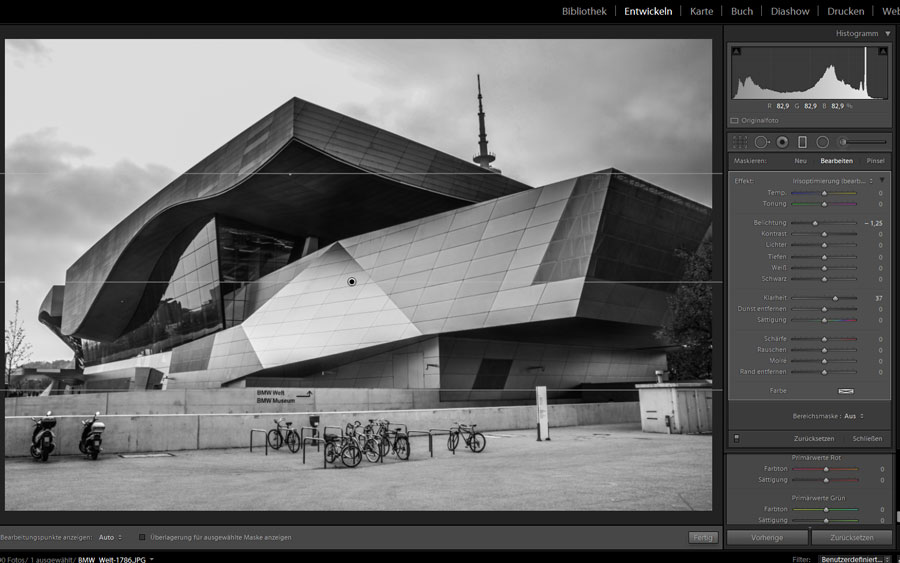
Auch hier könnte man natürlich wieder mit dem Pinsel arbeiten. Jetzt gibt es aber auch noch den zweiten Bereichsmaskentyp “Luminanz”. Damit kann man statt einer Farbe einen Helligkeitsbereich vorgeben, der betroffen sein soll. In meinem Fall wähle ich den Bereich der sehr hellen Farben aus, indem ich den linken Teil des Bereichs-Sliders so weit nach rechts schiebe, bis das Dach nicht mehr vom Filter erfasst witd, und nehme die Glättung etwas zurück, um den Übergang etwas härter zu machen.
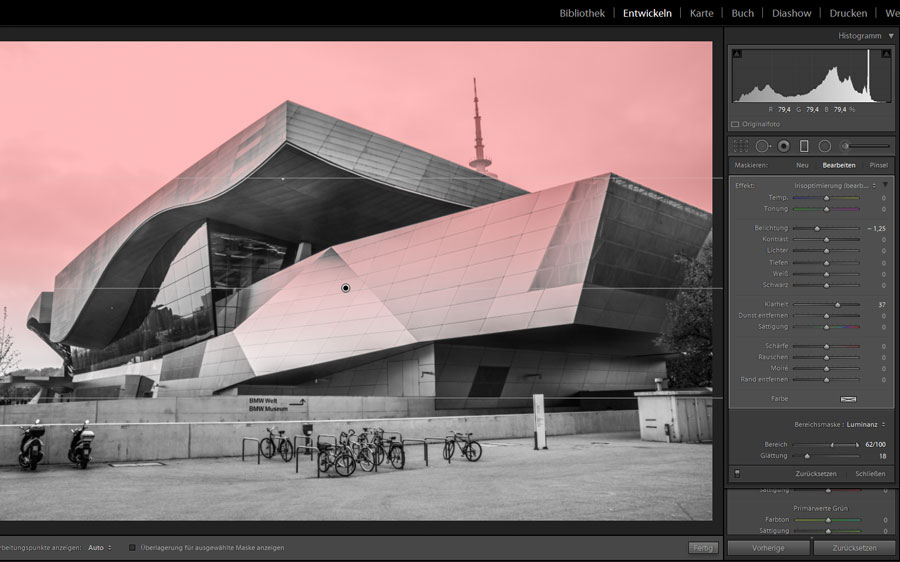
Das Ergebnis ist nicht perfekt, da auch im Gebäude noch helle Bereiche zu finden sind. Eine weitere Bearbeitung wäre hier nötig. Aber das ist ja auch nur ein Beispiel. Einfacher wäre hier gewesen, das Farbbild zu bearbeiten und blaue Bereiche auszuschließen.
Übrigens: Mit dem Farbauswahltool aus dem ersten Beispiel kann man nicht nur punktuell eine Farbe auswählen, sondern auch ein Rechteck ziehen und dadurch einen ganzen Farbbereich markieren! Probiert’s einfach mal aus.
Weitere Verbesserungen sind:
- Auto-Masking mit besserer Rauschunterdrückung durch Aktualisierung auf Prozessversion 4 (Aktuell) unter Kamera-Kalibrierung
- Filterkriterien in Smart Collections: Titel – Ist leer oder nicht leer und Linsenprofil – Angewendet oder Nicht angewendet
- Neues Metadaten-Preset für den Exportdialog – Alle außer camera raw info.
- Filterkriterien im Importdialog – Dateityp. Dies hilft Ihnen, bestimmte Dateitypen bei Bedarf schnell zu entfernen.
- Verbesserungen bei Batch-Operationen (Pano / HDR)
- …
Wie gefällt euch das Update? Welche positiven oder negativen Erfahrungen habt ihr schon damit gemacht? Ich freue mich über euer Feedback!

Sehr gut geschriebener Beitrag. Ich kannte die meisten Sachen zwar schon von anderen Stellen im Netz, aber hier ist alles nochmal ziemlich kompakt auf den Punkt gebracht. Auch die Preisgestaltung hatte ich vorher noch nicht so ganz durchschaut (bisheriges Foto-Abo wird um das neue LR CC erweitert, aber die 20 GB Speicher bleiben; alternativ gibt’s nur das neue LR CC mit 1 TB Speicher für denselben Preis).
Ich finde die Vorteile, die eine komplette Cloud-Anbindung bietet zwar interessant (Bilder von überall erreichbar, parallele Nutzung auf unterschiedlichsten Endgeräten), aber meine Bilder vollständig und ausschließlich auf fremden Servern liegen zu haben ist ein absolutes K.O.-Kriterium. Weiterhin stört mich auch der damit notwendige Upload: Bei unserem letzten Urlaub sind ca. 900 GB Daten angefallen (darunter viele Videos, die ich aber auch im LR verwalte). Das würde selbst mit 10 MBit/s Upload noch mindestens 250 Stunden (!!) unter idealen Bedingungen für den Import bedeuten.
Und in solch großen Ausnahmesituationen braucht man noch nichtmal denken (soviel Daten fallen vermutlich bei den wenigsten regelmäßig an). Auch ein einfaches Fotoshooting eines Profifotografen produziert mindestens einige hundert Bilder. 10 GB kommen da mal ganz fix zusammen. Dann noch über 3 Stunden auf den Upload zu warten, kann sich wohl kein Fotograf leisten, dessen Zeit nunmal sehr kostbar ist.
Ich hoffe sehr, dass dieser Cloud-Zwang noch lange optional bleibt, und LR Classic vielleicht auch irgendwann die Option der parallelen Bearbeitung von verschiedenen PCs erlaubt (bzw. das neue LR CC z.B. auch irgendwann mal mit einer privaten Cloud / Heimserver / NAS funktioniert).
Vielen Dank für das ausführliche Feedback! Zum Thema LR Classic und paralleles Bearbeiten. Wenn es dir nur um das Bearbeiten geht, dann funktioniert das jetzt schon. Du musst dazu eine Sammlung erstellen und für diese Sammlung die Synchronisation mit Lightroom Mobile aktivieren. Dann kannst du die Bilder auch am Ipad, mit dem Smartphone, im Web oder eben mit LR CC bearbeiten. Du arbeitest dort dann aber immer mit einer “Smart Preview”. D.h. in voller Größe exportieren kannst du die Bilder nach wie vor nur im “richtigen” LR. Die Bearbeitungsschritte werden aber synchronisiert. Vielleicht hilft es ja.
Danke für deine Antwort!
Also konkret geht es um das Bearbeiten an 2 verschiedenen PCs. Funktioniert diese Synchronisation auch mit 2 LR Classic?
Aber auch wenn nicht, könnte das schon nützlich für uns sein: Dann läuft eben auf dem “Haupt-PC” weiterhin LR Classic, und bei Bedarf könnten wir mit dieser Methode auf dem Zweit-PC zumindest das neue LR CC nutzen.
Klingt super, werd’ ich heute Nachmittag gleich mal ausprobieren. Dann entfällt das lästige “Ordner als Katalog exportieren – importieren – und vice versa”. 🙂
Das dürfte auf dem Zweit-PC nur mit LR CC funktionieren. Viel Spaß beim Testen!
Eine sehr schöne Zusammenfassung, ideal für mich als dann-googles-dir-halt-zusammen-Verweigerer.
Die Masken-Dinger gefallen mir wirklich gut, das habe ich bei LR bislang vermisst.
Ansonsten gefällt mir das Geschäftsmodell von Adobe immer weniger. Ich möchte als Kunde entscheiden können, wo ich mein Programm und meine Bilder speichere. Genauso möchte ich wählen können zwischen Abomodell und Kaufpreis. Aus Protest schaue ich mir gerade Capture One an.
Danke sehr Nico, für den tollen Job hier!
Servus Thomas! Naja, hier gehört ja das Speichern der Bilder in der Cloud quasi zum Use Case (Bearbeiten von Überall) dazu. Das kann man ihnen jetzt schlechterdings vorwerfen. Die Frage Kauf oder Abo hat Adobe ja jetzt entschieden. Scheinbar läuft das Abomodell so gut, dass sie auf die Käufer nicht (mehr) angewiesen sind. Hab mich sehr über das Lob gefreut. Vielen Dank!
Also ich verstehe einfach nur Bahnhof. Kannst du mir das bei einem Glas Wein nochmal ganz ausführlich erklären? Liebe Grüße
Hi Wifey,
ein Rat: Mach das mit dem Wein, aber vergiss das mit der ausführlichen Erklärung …. todlangweilig … 🙂
Sicher, dass du nicht doch lieber ein Bier magst? 😎
Nico, vielen Dank für die tolle Erklärung.
Sehr gerne!